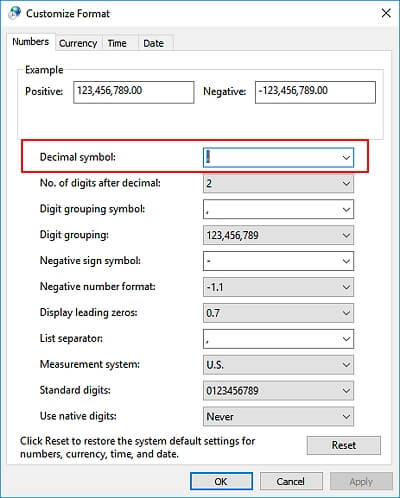Loop je vast met een foutmelding ‘De parameter is onjuist‘ tijdens het gebruik van je externe harde schijf? Op zoek naar de perfecte oplossing om dit probleem op te lossen? Welnu, als dit het geval is, maak je dan geen zorgen, in deze blog kom je elk aspect te weten over hoe je de parameter kunt herstellen is een onjuiste externe harde schijf.
Maar voordat u de oplossingen kent, moet u eerst weten wat deze fout is, waardoor deze fout optreedt en hoe deze fout kan worden geïdentificeerd?
Wat is de fout “De parameter is onjuist”?
De parameter is onjuist is eigenlijk een fout die plaatsvond in Windows 10/8/7 tijdens het gebruik van een externe harde schijf, SD-kaart of zelfs USB-stick. Terwijl u probeert de schijf te openen, kan er een pop-upvenster verschijnen met de melding ‘Drive is niet toegankelijk. De parameter is niet correct’. U kunt de foutmelding zien in de onderstaande afbeelding:
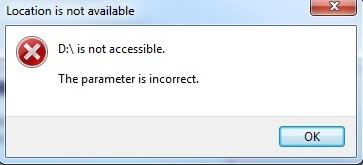
Wanneer u deze foutmelding krijgt, is uw schijf ontoegankelijk en dus ook de gegevens ontoegankelijk. Maar nu hoeft u zich helemaal geen zorgen te maken, omdat er nu verschillende oplossingen beschikbaar zijn om de parameter op te lossen die onjuist is bij een probleem met de externe harde schijf.
Enkele tekenen van De parameter is onjuist
Een van de belangrijkste tekenen die u zult merken wanneer u deze foutmelding krijgt, is het onvermogen om toegang te krijgen tot gegevens op de harde schijf. Het zal zoiets gebeuren als: U zet uw computer aan en gaat vervolgens naar Deze computer of Deze pc. U zult merken dat alles in orde is – de schijf is eenvoudig te bepalen en u klikt erop met de linkermuisknop om deze te openen.
Na een tijdje krijgt u echter een melding dat de schijf niet toegankelijk is. De parameter is onjuist‘.
Nou, maak je geen zorgen, je krijgt de oplossing hier door deze fixes toe te passen, je zult gemakkelijk in staat zijn om de parameter te corrigeren die onjuist is op de externe harde schijf.
Wat zijn de oorzaken ‘De parameter is onjuist op de externe harde schijf?
Hieronder kunt u enkele van de belangrijkste oorzaken bekijken waardoor deze fout optreedt.
- Harde schijf verwijderen zonder deze uit te werpen
- Virale infectie
- externe harde schijf SD-kaart met slechte sectoren
- Corrupt bestandssysteem
- Stroomuitval of stroomstoot
Als u een back-up hebt, kunt u die gebruiken om de bestanden te herstellen nadat u de defecte externe harde schijf hebt geformatteerd. Maar als u geen back-up hebt, hoeft u zich geen zorgen te maken, omdat u nog enkele opties hebt die u kunt proberen om de externe harde schijf te repareren en de fout ‘de parameter is onjuist‘ op te lossen.
Werkoplossingen Naar repareren De parameter is onjuist op de externe harde schijf Fout
Zoals ik al heb gezegd, kan de parameter op de externe harde schijf fout zijn vanwege verschillende redenen, maar je kunt de hier genoemde oplossingen proberen en voor altijd van deze fout afkomen:
- Oplossing # 1: voer de CHKDSK-opdracht prompt uit om de parameter fout te herstellen
- Oplossing # 2: gebruik een antivirus programma
- Oplossing # 3: Voer SFC-scan uit
- Oplossing # 4: verander de instellingen van het decimale symbool
- Oplossing # 5: externe harde schijf formatteren
Oplossing #1: voer de CHKDSK-opdracht prompt uit om te verhelpen dat de parameter incorrect is
U kunt oplossen dat de parameter op de externe harde schijf onjuist is door de opdracht CHKDSK uit te voeren. Om dit te doen, moet u de onderstaande stappen volgen:
Stap 1: Allereerst moet u de externe harde schijf of USB-schijf of geheugenkaart op de pc aansluiten.
Stap 2: Open nu de opdrachtprompt in Windows-versies die u hebt.
In Windows 10/8: u moet tegelijkertijd op de Windows + X-toetsen drukken en vervolgens de optie Opdrachtprompt (Admin) selecteren.
In Windows 7: klik op Start en typ vervolgens cmd in het zoekvak. Vervolgens drukt u op Enter en vervolgens op ‘cmd.exe’ in de lijst van het programma.
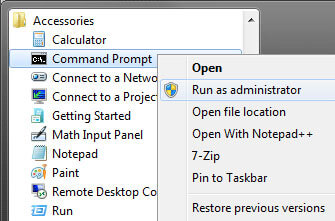
Stap 3: Nu moet u in het nieuwe opdrachtpromptvenster chkdsk E: / f / r typen. Hier moet u de E-schijf vervangen door de stationsletter van de externe harde schijf of een USB-flashdrive.

Door deze stappen uit te voeren, wordt CHKDSK uitgevoerd om het probleem met de corruptie van het systeembestand of beschadigde sectoren op de USB-stick of externe harde schijf te controleren en te repareren. Dit kan ertoe leiden dat ‘Drive niet toegankelijk is. De parameter is onjuist ’fout.
Oplossing #2: gebruik een Antivirus programma
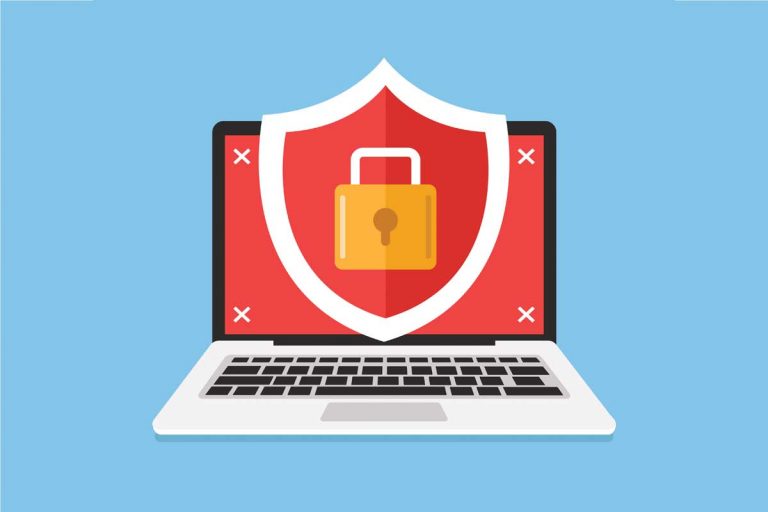
Zoals ik al heb gezegd, is virusinfectie de belangrijkste oorzaak van het krijgen van deze fout. Als er een door een virus geïnfecteerd bestand op de externe harde schijf staat, kan de harde schijf ontoegankelijk worden. Dus, om dit probleem op te lossen, is het beter om goede antivirussoftware te gebruiken om te proberen de externe harde schijf te scannen op met virus geïnfecteerde bestanden en verwijder het virus van de SD-kaart of externe harde schijf met gemak.
Oplossing #3: Rennen SFC Scannen
Soms kan deze fout in uw systeem optreden vanwege een aantal corrupte of ontbrekende systeembestanden. Als oplossing #1 dit probleem niet oplost, kunt u uw externe harde schijf repareren door een systeembestandscontrole (SFC) op het systeem uit te voeren om het ontbrekende en beschadigde bestand op het systeem te herstellen door de onderstaande stappen uit te voeren:
Stap 1: Allereerst moet u tegelijkertijd op Windows + Q drukken om de zoekbalk te openen.
Stap 2: Vervolgens typt u cmd en klikt u met de rechtermuisknop op Opdrachtprompt en selecteert u opnieuw Uitvoeren als beheerder bij de opties.
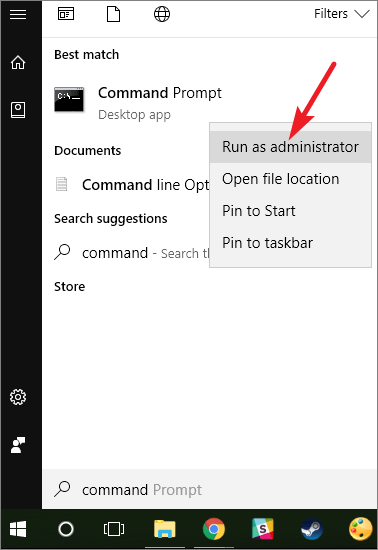
Stap 3: Ten slotte moet u SFC / scannow typen in het opdracht promptvenster en vervolgens op Enter drukken om de SFC-scan uit te voeren.

Als SFC-scan een probleem met de Windows-systeem bestanden vindt, kan het om Windows-installatie USB- of DVD-installatiemedia vragen om beschadigde of corrupte systeembestanden te repareren.
Nadat de taak is voltooid, moet u het systeem opnieuw opstarten en proberen uw externe harde schijf op de pc aan te sluiten en te controleren of het probleem zich blijft voordoen.
Oplossing # 4: verander de instellingen van het decimale symbool
Meestal gebeurt het dat een decimaal symbool niet is ingesteld op de “.”, en dat is de reden waarom de parameter onjuist is, een fout probleem optreedt op uw pc. In een dergelijke situatie moet u de instellingen wijzigen en dit probleem oplossen. Hieronder heb ik de eenvoudige stappen getoond om de instelling van een Decimaal symbool te wijzigen.
- Ga eerst naar Instellingen en vervolgens naar Tijd en taal
- Klik vervolgens op Regio en taal.
- Tik op de optie “Extra datum, tijd en regionale instellingen“.
- Klik daarna onder een regiosectie >> op de “Wijzig datum, tijd / getalnotaties“.
- Tik nu op “Aanvullende instellingen” >> in een decimale symbool, je moet typen . (punt) >> tik tweemaal op “ OK ”.
Oplossing #5: Externe harde schijf formatteren
Als een van de bovenstaande oplossingen in uw geval niet werkt, kunt u proberen de externe harde schijf te formatteren. Dit is de enige oplossing die de parameter kan repareren die onjuist is bij een externe harde schijffout.
Maar vergeet niet dat het formatteren van de externe harde schijf alle gegevens van de externe harde schijf zal wissen, dus het is beter om eerst een back-up te hebben voordat u begint met het formatteren van de schijf.
Ultieme oplossing: gebruik extern opslagruimte Gegevens Herstel gereedschap Naar Herstellen Verloren Media bestanden
Als u uw persoonlijke media bestanden op uw externe harde schijf hebt opgeslagen en deze bestanden per ongeluk bent kwijtgeraakt nadat u het probleem hebt opgelost, probeer dan extern opslagruimte Gegevens Herstel gereedschap. Deze software helpt u om in slechts enkele stappen verloren gegevens van de externe harde schijf te herstellen. U kunt deze tool op beide besturings systemen gebruiken; Windows en Mac.


* De gratis versie van het programma scant en bekijkt alleen herstelbare items.
Volg dus zonder enige vertraging de stapsgewijze handleiding van deze tool om verloren media bestanden van een externe harde schijf te herstellen.
FAQ (veelgestelde vragen)
Waarom is een parameter onjuist?
De parameter is incorrect. Fout treedt meestal op als gevolg van slechte sectoren, gecrosslinkte bestanden, verloren clusters, directoryfouten en bestandssysteemfouten.
Hoe los ik de onjuiste parameter op mijn externe harde schijf op?
U kunt de onjuiste parameter op mijn externe harde schijf herstellen door de onderstaande oplossingen voor probleemoplossing te proberen: 1. Voer de CHKDSK uit. 2. Controleer het virus. 3. Voer de SFC-scan uit. 4. Formatteer uw externe harde schijf.
Hoe verander je een schijf parameter?
U kunt de schijf parameter wijzigen door met de rechtermuisknop op een schijfstation te klikken. Wijzig nu de stationsletter wijzigen >> selecteer de stationsletter en paden wijzigen. Klik op dit moment op de knop Wijzigen. Klik op OK
Eindoordeel
Dat is alles wat ik moet delen over hoe ‘Drive is niet toegankelijk. De parameter is niet correct’. Ik hoop dat de bovenstaande oplossingen zeker zullen werken en uw probleem zonder enig probleem zullen oplossen.
Al deze oplossingen zijn zo eenvoudig toe te passen dat iedereen gemakkelijk kan proberen de parameter te repareren die onjuist is bij een externe harde schijffout. Of, als je wilt herstel verloren media bestanden van externe harde schijf dan kun je het proberen externe opslag gegevens herstel oplossing. Maar zorg ervoor dat u altijd een back-up hebt van uw belangrijke mediabestanden, of u nu een externe harde schijf, SD-kaart of USB-stick gebruikt.

Taposhi is an expert technical writer with 5+ years of experience. Her in-depth knowledge about data recovery and fascination to explore new DIY tools & technologies have helped many. She has a great interest in photography and loves to share photography tips and tricks with others.